- লেখক Abigail Brown [email protected].
- Public 2023-12-17 06:40.
- সর্বশেষ পরিবর্তিত 2025-01-24 12:03.
US সেন্সাস ব্যুরোর 2015 সালের আমেরিকান কমিউনিটি জরিপ অনুসারে, মার্কিন যুক্তরাষ্ট্রের 77% বাড়িতে একটি ব্রডব্যান্ড ইন্টারনেট সাবস্ক্রিপশন ছিল। যদিও আপনি এক্সটার্নাল হার্ড ড্রাইভ বা USB ফ্ল্যাশ ড্রাইভ ব্যবহার করে আপনার কম্পিউটারের মধ্যে ফাইল শেয়ার করতে পারেন, আপনি একটি হোম কম্পিউটার নেটওয়ার্ক থেকে উপকৃত হবেন৷
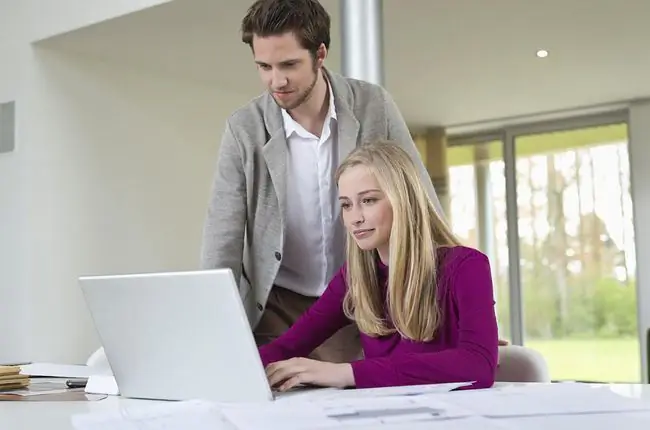
নিচের লাইন
একটি হোম কম্পিউটার নেটওয়ার্ক আপনাকে কম্পিউটারের মধ্যে উপলব্ধ তারযুক্ত বা বেতার সংযোগ ব্যবহার করে ফাইলগুলি ভাগ করতে দেয়৷ হোম নেটওয়ার্কগুলি বেশ কয়েকটি ব্যবহারকারীকে প্রিন্টার এবং একটি ইন্টারনেট সংযোগ ভাগ করতে সক্ষম করে। স্মার্টফোন, ট্যাবলেট, বা স্ট্রিমিং ডিভাইস এবং স্মার্ট টিভির মতো মোবাইল ডিভাইসগুলির সাথে, একটি বেতার হোম নেটওয়ার্ক থাকার মূল্য ব্যাপকভাবে প্রসারিত হয়৷
একটি নতুন হোম নেটওয়ার্কের পরিকল্পনা করা: তারযুক্ত বনাম ওয়্যারলেস
হোম নেটওয়ার্কার বেতার বা তারযুক্ত ডিজাইন বেছে নিতে পারে। ওয়্যারলেস নেটওয়ার্কগুলি বাড়ির ভিতরে এবং আশেপাশে আরও গতিশীলতা সরবরাহ করে এবং তারা ল্যাপটপ, স্মার্টফোন, ট্যাবলেট এবং স্মার্ট টিভি বা স্ট্রিমিং ডিভাইস সহ বাড়ির জন্য বিশেষভাবে ভাল অর্থ তৈরি করে৷ অপরদিকে তারের বা তারের নেটওয়ার্কগুলির দাম সাধারণত ওয়্যারলেস নেটওয়ার্কের চেয়ে কম হয়, সাধারণত দ্রুত এবং আরও নির্ভরযোগ্যভাবে কাজ করে এবং ডেস্কটপ নেটওয়ার্কিং এর জন্য ভালো বোধ হয়৷
- ওয়্যারলেস নেটওয়ার্ক বেতার ডিভাইসের জনপ্রিয়তার কারণে হোম নেটওয়ার্কের জন্য বর্তমান মান। যেহেতু কোনও শারীরিক তারের সংযুক্তির প্রয়োজন নেই, তাই আরও অনেক ডিভাইস নেটওয়ার্ক ব্যবহার করতে পারে এবং ডিভাইসগুলির মধ্যে দূরত্ব সাধারণত বিবেচনা করা হয় না৷
- তারযুক্ত নেটওয়ার্ক ডিভাইসগুলির মধ্যে শারীরিক কেবল সংযোগের প্রয়োজন হয়, তাই আপনার যদি একই ঘরে প্রিন্টার সহ একটি একক ডেস্কটপ কম্পিউটার থাকে এবং আপনার বাড়িতে ল্যাপটপ বা মোবাইল ডিভাইস নেই, তাহলে তারযুক্ত নেটওয়ার্ক আপনার জন্য সঠিক হতে পারে।
রাউটার: নেটওয়ার্কের কেন্দ্রস্থল
অধিকাংশ হোম নেটওয়ার্কে, একটি রাউটার হল নেটওয়ার্কের কেন্দ্রবিন্দু। একটি কেবল রাউটারকে আগত ব্রডব্যান্ড ইন্টারনেট পরিষেবা মডেম বা সংযোগের সাথে সংযুক্ত করে, অথবা এটি মডেমের অংশ। স্থানীয় যোগাযোগের জন্য নেটওয়ার্কে যোগদান বা ইন্টারনেট অ্যাক্সেস করার সময় রাউটারটি হোম নেটওয়ার্কের প্রতিটি ডিভাইসের সাথে (তারের দ্বারা বা তারবিহীনভাবে) হুক আপ করে। আপনার ইন্টারনেট পরিষেবা প্রদানকারী তার পরিষেবার সাথে ব্যবহারের জন্য একটি রাউটার সুপারিশ করতে পারে বা আপনাকে একটি ভাড়া বা বিক্রি করার প্রস্তাব দিতে পারে৷
অনেক, কিন্তু সব নয়, রাউটার তারযুক্ত এবং বেতার উভয় নেটওয়ার্ক সমর্থন করে। আপনার যদি একটি ওয়্যারলেস রাউটার কিনতে হয় তবে 802.11ac ওয়্যারলেস স্ট্যান্ডার্ড ব্যবহার করে এমন একটি সন্ধান করুন, যা সবচেয়ে বর্তমান এবং দ্রুততম রাউটার স্ট্যান্ডার্ড। আপনি যদি 802.11n, 802.11 g, বা 802.11b হিসাবে শ্রেণীবদ্ধ একটি রাউটার ক্রয় করেন, তাহলে আপনার নেটওয়ার্ক সংযোগের গতি ধীর হবে - কিছু ক্ষেত্রে, অনেক ধীর। আপনি যদি এমন একটি রাউটার খুঁজছেন যা তারযুক্ত সংযোগগুলিও পরিচালনা করে, তবে "ইথারনেট পোর্ট" বা "তারযুক্ত ল্যান পোর্টগুলির উল্লেখ সন্ধান করুন৷"
রাউটারগুলি ডিফল্ট ব্যবহারকারীর নাম এবং পাসওয়ার্ড সহ পাঠানো হয়। সেই তথ্য পরিবর্তন করতে আপনার রাউটারের সাথে আসা ডকুমেন্টেশন অনুসরণ করুন এবং তারপরে রাউটারের নীচে টেপ করুন। আপনার এটির আর কখনও প্রয়োজন নাও হতে পারে, তবে আপনি যখন এটি করবেন তখন এটি থাকবে৷
ইন্টারনেট পরিষেবা প্রদানকারী
বেশিরভাগ হোম নেটওয়ার্কাররা একটি ইন্টারনেট সংযোগ ভাগ করতে চায়৷ আপনি কোথায় থাকেন তার উপর নির্ভর করে, আপনার কাছে কেবল, ফাইবার, ডিএসএল, বা স্যাটেলাইট ইন্টারনেট পরিষেবা সহ বিভিন্ন ধরণের ব্রডব্যান্ড (উচ্চ-গতির) ইন্টারনেট পরিষেবা থাকতে পারে। কিছু এলাকায়, শুধুমাত্র একটি বিকল্প হতে পারে. প্রতিটি ক্ষেত্রে, ইন্টারনেট অ্যাক্সেসের জন্য আপনার কাছে ইন্টারনেট পরিষেবা প্রদানকারীর কাছ থেকে একটি মাসিক পরিষেবা চার্জ রয়েছে৷
একজন পরিষেবা প্রদানকারীর জন্য কেনাকাটা হল খরচ এবং আপলোড এবং ডাউনলোডের গতির মধ্যে একটি ভারসাম্যপূর্ণ কাজ৷ আপনি যদি সিনেমা বা টিভি শো স্ট্রিম করার পরিকল্পনা করেন তবে আপনার দ্রুত ডাউনলোডের গতি প্রয়োজন। উদাহরণস্বরূপ, যদিও Netflix 1.5 মেগাবিট প্রতি সেকেন্ডে ব্রডব্যান্ড সংযোগের গতির সুপারিশ করে, এর জন্য 5 প্রয়োজন।এইচডি মানের জন্য 0 এমবিপিএস সংযোগ বা আল্ট্রা এইচডি মানের জন্য একটি বিশাল 25 এমবিপিএস ডাউনলোড গতি। আপনি যদি দেরী মডেলের স্মার্ট টিভির মালিক হন তবে ডাউনলোডের গতি একটি গুরুত্বপূর্ণ বিবেচনা। যাইহোক, আপনি যদি মিডিয়া স্ট্রিম না করেন, কম ডাউনলোড স্পিড বেশিরভাগ নেটওয়ার্ক কাজ পরিচালনা করতে পারে। আপনার পরিষেবা প্রদানকারী সম্ভবত একাধিক বিকল্প অফার করবে এবং আপনি যদি সিদ্ধান্ত নেন যে আপনি পরে আপনার পরিষেবা পরিকল্পনা পরিবর্তন করতে চান তাহলে আপনাকে পরিবর্তন করার অনুমতি দেবে৷
হোম নেটওয়ার্ক সরঞ্জাম ক্রয়
রাউটার ছাড়াও এবং ইন্টারনেট পরিষেবাতে সদস্যতা নেওয়ার জন্য, আপনাকে অতিরিক্ত সরঞ্জাম কিনতে হতে পারে, প্রধানত যদি আপনার নেটওয়ার্ক ওয়্যারলেস হয়:
- নেটওয়ার্ক অ্যাডাপ্টার। বেশিরভাগ নতুন কম্পিউটার এবং সমস্ত আধুনিক মোবাইল ডিভাইসে বিল্ট-ইন ওয়্যারলেস নেটওয়ার্কিং ক্ষমতা রয়েছে। যাইহোক, আপনার যদি পুরানো যন্ত্রপাতি থাকে যা এত সজ্জিত না হয়, তাহলে সেই ডিভাইসে সংযোগ করতে আপনাকে একটি নেটওয়ার্ক অ্যাডাপ্টার বা কার্ড কিনতে হতে পারে৷
- রেঞ্জ এক্সটেন্ডার বা রিপিটার। যদি আপনার বাড়ি বড় হয় বা আপনি বাইরে বসে আপনার নেটওয়ার্ক অ্যাক্সেস করতে সক্ষম হতে চান, তাহলে একটি রেঞ্জ এক্সটেন্ডার যোগ করলে রাউটার সিগন্যালকে তার স্বাভাবিক সীমার বাইরে বাড়িয়ে দেবে।
আপনার হোম নেটওয়ার্ক একত্রিত করা
আপনার প্রয়োজনীয় সরঞ্জাম থাকার পরে, হোম নেটওয়ার্ক একত্রিত করা সহজ হওয়া উচিত। যাইহোক, নেটওয়ার্কের ডিজাইনের উপর নির্ভর করে সঠিক বিবরণ পরিবর্তিত হবে। বিশেষ করে, ওয়্যারলেস নেটওয়ার্ক সংযোগগুলি তারযুক্তগুলির চেয়ে বিভিন্ন ইনস্টলেশন পদ্ধতি জড়িত৷
প্রথমে নেটওয়ার্ক সেন্টারপিস সেট আপ করুন - সাধারণত রাউটার - এবং তারপরে প্রতিটি কম্পিউটার এবং অন্যান্য ডিভাইসকে একবারে একটি নেটওয়ার্কে যোগ দিতে কনফিগার করুন৷ তারযুক্ত ডিভাইসগুলির জন্য, প্রতিটি ডিভাইসকে রাউটারের সাথে সংযুক্ত করতে একটি ইথারনেট কেবল ব্যবহার করুন। একটি ওয়্যারলেস নেটওয়ার্ক একত্রিত করার সময় নির্দেশনার জন্য একটি অনলাইন ওয়্যারলেস হোম নেটওয়ার্ক টিউটোরিয়াল ব্যবহার করুন৷
উদাহরণস্বরূপ, অনেক স্মার্টফোন এবং ট্যাবলেটে Wi-Fi এন্ট্রি সহ একটি সেটিংস বিভাগ রয়েছে৷ ডিভাইসটি আপনার ওয়্যারলেস নেটওয়ার্কের উপস্থিতি সনাক্ত করে কিনা তা দেখতে সেখানে দেখুন৷ আপনি যখন প্রথমবার নতুন নেটওয়ার্কে লগ ইন করবেন তখন আপনাকে রাউটারের পাসওয়ার্ড লিখতে হবে এবং তারপরে আপনার ডিভাইসটি যখনই নেটওয়ার্কের সীমার মধ্যে থাকে তখনই সংযোগ হয়ে যায়।
হোম নেটওয়ার্ক সিকিউরিটি
ইন্টারনেটে একটি হোম নেটওয়ার্ককে সংযুক্ত করা বিপজ্জনক হতে পারে। আপনি যদি সর্বজনীন ইন্টারনেটে তথ্য অ্যাক্সেস করতে পারেন তবে অন্যদের পক্ষে আপনার ডেটা অ্যাক্সেস করাও সম্ভব। সৌভাগ্যবশত, হ্যাকারদের হাত থেকে আপনার হোম নেটওয়ার্ককে নিরাপদ রাখতে বেশ কিছু প্রযুক্তি উপলব্ধ রয়েছে: প্রত্যেকেরই তাদের হোম নেটওয়ার্কে নেটওয়ার্ক নিরাপত্তা বৈশিষ্ট্য ইনস্টল করা উচিত।
রাউটারগুলি সুরক্ষা বৈশিষ্ট্য সহ শিপ করে যা প্রায়শই স্বয়ংক্রিয়ভাবে সক্ষম হয়। এটি নিশ্চিত করতে আপনার রাউটারের সাথে আসা ডকুমেন্টেশনগুলি পরীক্ষা করুন৷ এটি অনলাইন আক্রমণকারীদের বিরুদ্ধে প্রতিরক্ষার প্রথম এবং সবচেয়ে কার্যকর লাইন। এছাড়াও, পৃথক ডিভাইসে ফায়ারওয়াল ব্যবহার করা সুরক্ষার একটি অতিরিক্ত স্তর সরবরাহ করে। সুরক্ষিত হোম নেটওয়ার্ক থেকে দূরে থাকা মোবাইল ডিভাইসগুলির ক্ষেত্রে, ফায়ারওয়াল এবং অ্যান্টি-ভাইরাস সফ্টওয়্যার অপরিহার্য৷
একটি হোম নেটওয়ার্কের সমস্যা সমাধান করা
প্রথমবারের জন্য একটি হোম নেটওয়ার্ক ইনস্টল করা হতাশাজনক হতে পারে, কিন্তু হতাশা কেটে যায় যখন আপনি মূল বিষয়গুলি বুঝতে পারেন এবং আপনার সিস্টেম চলছে৷ আপনি যদি আপনার নেটওয়ার্ক তৈরি করতে আগ্রহী না হন, তাহলে এমন একটি পরিষেবাতে কল করুন যা আপনার জন্য আপনার নেটওয়ার্ক সেট আপ করতে আপনার বাড়িতে আসবে৷
আপনি একবার প্রতিটি ডিভাইসের সাথে সঠিকভাবে নেটওয়ার্ক কনফিগার করলে, এটি আপনার থেকে কোনো প্রচেষ্টা ছাড়াই বছরের পর বছর পটভূমিতে চলবে। আপনি নেটওয়ার্কিং এর সাথে পরিচিত হওয়ার পরে এবং আপনার বাড়িতে কোনটি সবচেয়ে ভাল কাজ করে, আপনি আপনার হোম নেটওয়ার্কের জন্য আপগ্রেডগুলি দেখতে চাইতে পারেন৷






